Review: Asus ROG Strix X299-E Gaming Gaming
Links:Asus ROG Strix X299-E Gaming productpagina

Kort na de lancering van de nieuwe Kaby-Laxe-X en Skylake-X processors had ik de Asus Prime X299-Deluxe in handen. Vooral het toegevoegde OLED-schermpje op dit moederbord beviel mij. De uitstraling van het moederbord; de gecombineerde wit, zwart met zilver accenten hadden wel iets. Het was een flink stap qua kleursamenstelling, aangezien ik voorheen gebruik maakte van de Asus ROG X99 Strix Gaming. Wat trok mij aan tot dit moederbord? Het volledig zwarte design, het was dan ook onvermijdelijk om de Asus ROG Strix X299-E Gaming een keer op de test bench te hebben.
De Asus ROG Strix X299-E Gaming pakt het net als zijn voorganger bijna volledig zwart aan. We zien wat zilveren accenten en uiteraard de toevoeging van AURA RGB-verlichting. Fijn is dat er geen vooraf bepaalde kleuren zijn, zoals bijvoorbeeld blauw of rood. Je kunt met dit bord aan de hand van de RGB-verlichting zelf een thema kiezen, een kleurtje voor iedere dag van de week. Op het moment schommelt dit moederbord qua prijs gemiddeld in de middenmoot met 349 euro. Wat je mag verwachten voor deze prijs lees je verder in mijn review.

Een overzicht van de Asus ROG Strix X299-E Gaming specificaties:
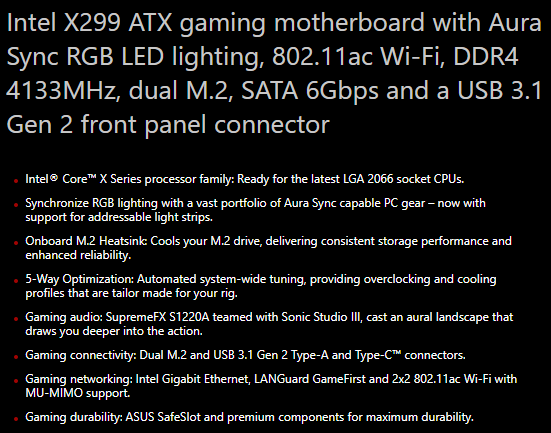
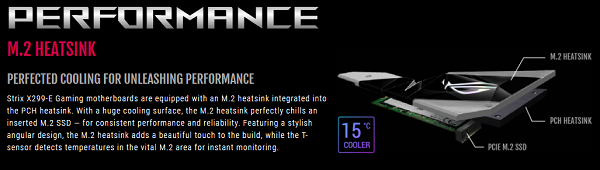
Voor de prijs van 349 euro kun je niet anders verwachten dat dit moederbord vol zit met features. We zien een golfslagbad aan specificaties, USB 3.1 (generatie twee) Type-A en Type-C, M.2, Supreme FX met een S1220AC codec, een 2X2 Dual Band WiFi module samen met Bluetooth 4.2, een Intel Gigabit ethernet aansluiting, AURA-verlichting, PCI-e sloten met een laagje metaal en voldoende connectiemogelijkheden. Met een moederbord als de Asus ROG Strix X299-E Gaming moet je het wel heel gek maken om de volledige potentie te benutten.
Met de introductie van X299 stappen veel Asus X299 moederborden over op gekoelde M.2 sloten. Heel vernuftig is deze koeloplossing verwerkt in het verlengde van de PCH heatsink. Op de Strix kun je deze met een schroefje demonteren, waarna je de M.2 SSD op zijn plaats drukt. Wel is het handig om de sticker van je M.2 SSD te verwijderen, zodat de thermal pad volledig contact kan maken met de M.2 SSD. Volgens Asus draait een willekeurige M.2 SSD met deze oplossing 15 graden Celsius koeler.
Op het moederbord komen we een totaal van 7 PWM 4-pin fan headers tegen. Deze zijn via de UEFI en meegeleverde software volledig te beheren. Je kunt uit vier modi kiezen: uitgeschakeld, auto, DC modus en PWM modus. Het beheren van fans heeft Asus enorm goed voor elkaar, via de UEFI is het vooral erg toegankelijk. Laten we het moederbord eens van dichtbij bekijken!

We starten bij de verpakking, de visuals zijn geheel in AURA/ROG stijl, voor de kenners erg herkenbaar. Het gaat hier om een standaard moederbord verpakking, met op de eerste laag het moederbord met daaronder de accessoires. In de laag van de accessoires komen we een handleiding tegen, stickers, kabel labels en een Driver CD. De Driver CD mag voor zijn eeuwigheid in de verpakking blijven, voor de meest recente drivers gaan we naar de productpagina zelf.
Verder komen we aan accessoires een I/O schild tegen, vier SATA kabels, een standaard RGB kabel, een temperatuursensor, één antenne voor de gecombineerde WiFi en Bluetooth 4.2 toevoeging, een SLI HB Bridge en pin module voor de front I/O aansluitingen.
Door naar de Asus ROG Strix X299-E Gaming. Het eerste wat opvalt is het neutrale design. Er is net als zijn voorganger; de Asus ROG Strix X99 Gaming gekozen voor een bijna volledig zwarte uitstraling. We zien op het I/O en PCH heatsink wat grijze kleuraccenten, veel meer kleur vinden we niet. Persoonlijk vind ik het ontwerp qua kleursamenstelling en de bescherming bovenop het I/O mooier dan op de Asus Prime X299-Deluxe. De X299-Deluxe scoort weer punten met het toegevoegde OLED-schermpje en de opvallende PCH heatsink samen met RGB-verlichting. Op de Strix X299-E zien we maar 2 LED zones, op het I/O en onder de socket. De X99 variant had nog LEDs bij de PCI-e sloten. Het is puur esthetisch, ergens vind ik het toch jammer dat deze LEDs wegbezuinigd zijn.
We beginnen bij het SupremeFX gedeelte. Onder de kapjes bevindt zich een Realtek S1220A audiochip/codec. Deze chip zien we op veel X299 moederborden terug, aangezien het goed kan voor de prijs van het gemiddelde X299 moederbord. De ALC1220 levert prima prestaties, vergelijkbaar aan dat van een losse geluidskaart, deze zijn ondertussen ook wel wat uit de mode. De S1220A (het zwaardere broertje) van de ALC1220 moet nog betere prestaties garanderen. Er zijn twee aparte headsets versterkers aangebracht, om nog beter te kunnen spelen met de impedantie van je headset. Met duurdere headsets een toegevoegde waarde, met headsets van het goedkopere prijssegment zul je weinig verschil merken.
Aan de onderzijde komen we een Q-Code postscherm tegen, altijd handig als er zich fouten voordoen. Online kun je de betekenis van een bepaalde code opzoeken, ook in het boekje vind je een tabellenreeks met de codes en uitleg. We vinden onderaan het moederbord een reeks aan connectors voor o.a. USB 3.1, twee AURA headers en de algemene pin headers voor het front I/O. Een powerknop om het moederbord direct in te schakelen vanaf het PCB is ook aanwezig. Op de rechterhoek zitten drie 4-pin PWM headers, handig als je een waterpomp in de onderzijde van je behuizing wilt plaatsen. De plaatsing van de verschillende headers is hier wederom erg logisch!
De PCH heatsink van dit moederbord mag er ook wel zijn. De belettering M2 duid aan dat deze heatsink bestemd is voor het koelen van de M.2 SSD. Zoals gebruikelijk verkoeld deze ook de chipset zelf. Naast de heatsink komen we 8 haakse SATA-poorten tegen. X299 heeft net als Z270 de ondersteuning voor Intel Optane.
Kruipen we wat omhoog, dan komen we de ATX connector tegen en geheugensloten. De linker en rechter sloten zijn beide voorzien van een aparte VRM. Deze VRM moet impact hebben op de stabiliteit tijdens het overklokken van het geheugen. Met een 4-core processor kun je maximaal 64GB geheugen kwijt en deze overklokken tot 4133MHz. Met een 6-core processor en alles wat daar boven zit kun je maximaal 128GB kwijt, hier geldt ook een maximale overklok van 4133MHz.
Rondom de socket vinden we de VRM heatsinks, een veel besproken onderwerp bij het X299 platform. Sinds de video van Der8auer is hier aardig wat ophef over ontstaan. Wellicht loop ik wat vooruit op zaken, omdat ik dit eigenlijk in het hoofdstuk ‘in de praktijk’ hoor te bespreken. Het VRM issue is op het X299 platform nog niet echt opgelost. Standaard uit de verpakking zul je totaal geen problemen ervaren, pas als je gaat overklokken loop je tegen hogere temperaturen op. Ik heb de Asus ROG Strix en X299-E en Asus Prime X299-Deluxe beide nog eens getest. De Strix heb ik in een Phanteks Evolv ATX behuizing geplaatst, met twee 140mm fans aan de voorzijde, een Nepton 240M en een 140mm fan aan de achterzijde met alles op PWM. Met een overklok van 4.5GHz op alle kernen, met een core voltage van 1.25V schieten de VRM’s snel omhoog in temperatuur. Nu is de Phanteks ATX Evolv geen ‘optimale airflow kast’, aangezien de bovenkant vrijwel gesloten is. Gedurende het testen warmde het aluminium van de behuizing flink op.
De VRM’s moeten een hogere temperatuur aankunnen, waar veel van de warmteproductie opgevangen wordt door de VRM heatsink zelf. Wel is het wenselijk om de VRM’s juist laag in temperatuur te houden, voor de algemene stabiliteit van het systeem. Ook voor het overklokken en de overklok potentie is een lagere temperatuur wenselijk. De VRM’s krijgen met een standaard TDP van 140 Watt al aardig wat te voorduren. Ga je overklokken, dan schiet een 7820X al snel naar de 250 - 300 Watt, waar het thermische ontwerp (de VRM’s en het volledige huishouden) veel te voortduren krijgt. Op het moment is overklokken op het X299 platform mogelijk, wel moet je rekening houden met hogere temperaturen. Het actief koelen of een betere behuizing met meer airflow is zeker iets wat ik kan adviseren. Laten we eerlijk zijn op 4.5GHz met een core voltage van 1.25V is de onderstaande temperatuur te hoog. De CPU LOAD is uitgevoerd met OCCT. Een dikke tower koeler kan de VRM’s ten gunsten komen, maar veelal zal deze weer niet capabel genoeg zijn om de temperaturen van de processor te handhaven. Een lastige situatie voor het X299 chipset! De temperatuur heb ik getest met AIDA64. In de toekomst wil ik infraroodbeelden toevoegen voor metingen van VRM’s.

Op het moederbord vinden we 4-pin en 8-pin CPU Power Connector. We vinden bovenaan het moederbord twee 4-pin PWM connectors voor de CPU fans. Onder de socket vinden we een ‘ROG’ logo met RGB-verlichting.
Gelukkig zijn alle PCI-e 3.0 x16 sloten voorzien van een metalen bescherming en extra soldeerpunten. Bij de eerder geteste Asus ROG Strix X99 Gaming (een jaar terug) merkte ik juist op dat dit niet het geval was. Fijn dat Asus dit nu wel netjes op orde heeft. Het moederbord heeft ondersteuning Nvidia Quad-GPU SLI en AMD Quad-GPU CrossFire X. Per processor is het afhankelijk hoe je de PCI-e lanes kunt gebruiken. Dit verschilt per 44, 28 en 16 lane processor.
Als laatste blijft het I/O over. Op het I/O vinden we een beschermend schild met ingebouwde RGB-verlichting. Op het I/O zelf zit een ruime selectie aan aansluitingen, waaronder een CMOS knop, twee USB 2.0 poorten, 6 USB 3.1 aansluitingen, waarvan 4 generatie één en twee generatie twee in de vorm van Type-A en Type-C, de antenneaansluitingen en een optische ingang samen met 5 audio Jacks.

In de praktijk draai ik diverse benchmarks. Hier zitten CPU benchmarks bij en gecombineerde CPU/GPU benchmarks. Net als op de Asus Prime X299-Deluxe draai ik op twee instellingen. De eerste instelling is op 4.5GHz met de Intel Turbo Boost 3.0 technologie. De tweede instelling is een handmatige overklok van 4.7GHz op alle kernen. Vooralsnog moet ik wat voorzicht aan doen met overklokken, mijn huidige koeloplossingen kunnen de geproduceerde warmte niet goed aan. Tijdens het overklokken vliegt de 7820X al snel omhoog met een verbruik tussen de 250 - 300 Watt, dit is niet niks! Ook hetzelfde lot is bestemd aan de 7900X. Door naar de benchmarks, waarna een nabespreking volgt.
De benchmarks zijn tot stand gekomen met de volgende instellingen:[list]
[/list] De benchmark setup ziet er als volgt uit:
[list]
[/list]
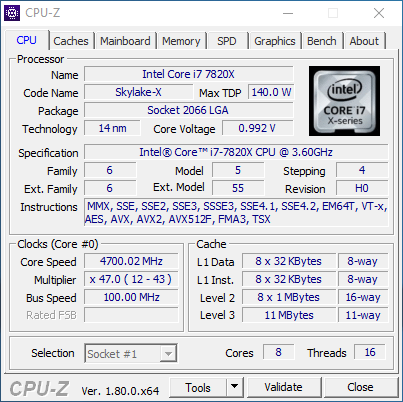
Cinebench 11.5
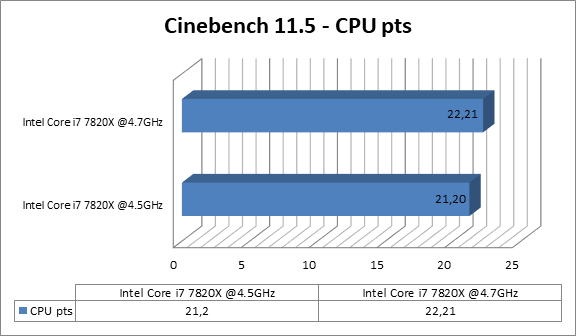
Cinebench 15
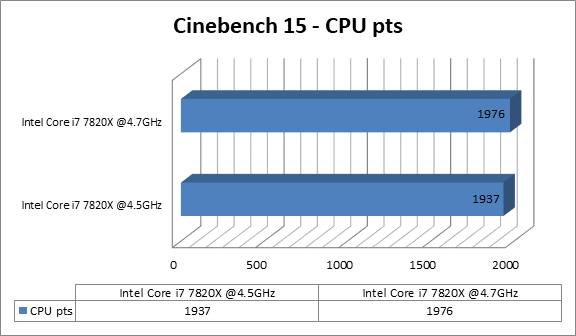
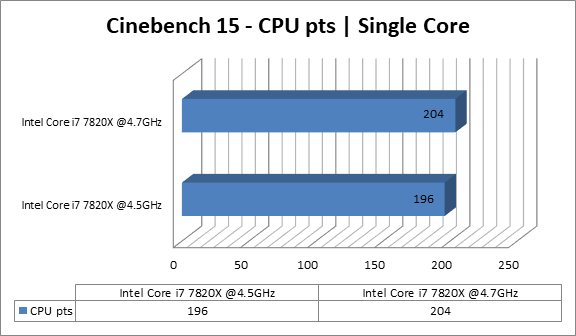
Passmark 8 - CPU Mark
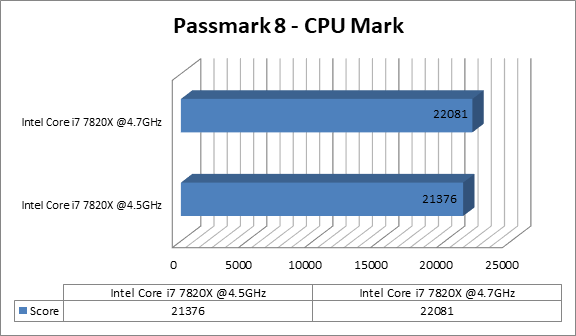
Blender - BMW Render - lager is beter
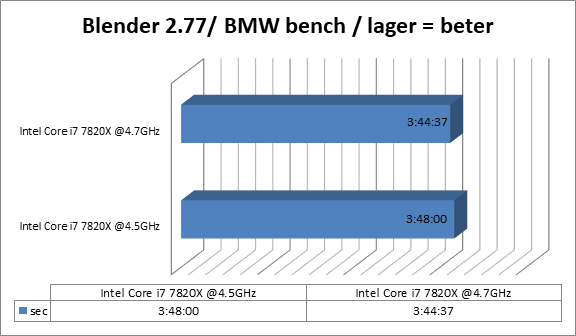
Kraken JavaScript Benchmark

3DMark 11
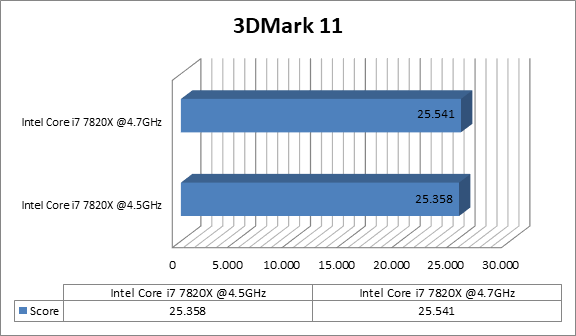
3DMark - Fire Strike 1.1
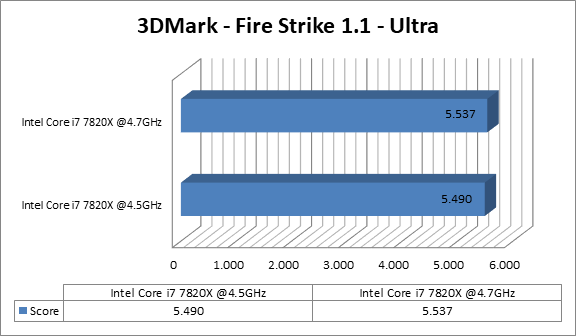
Time Spy
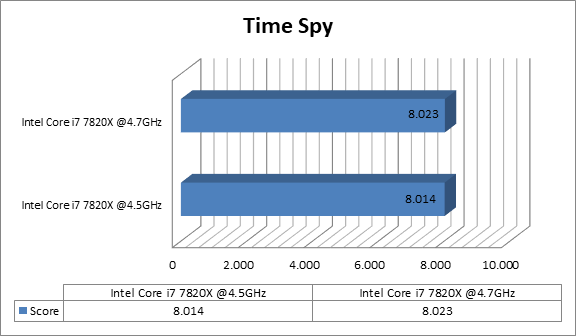
Valley Benchmark
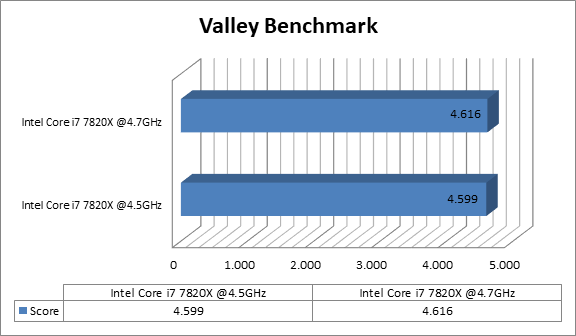
Heaven
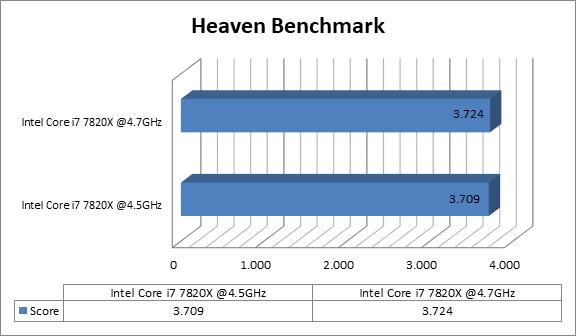
Superposition
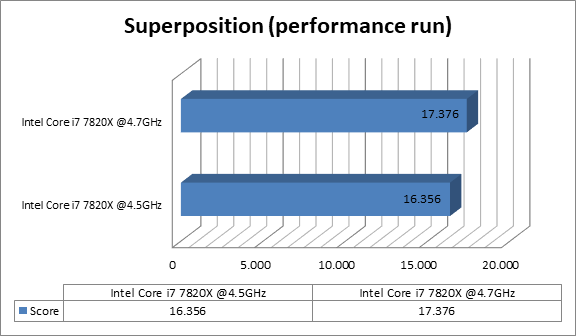
Hieronder nog een overzicht van het stijgingspercentage per benchmark.
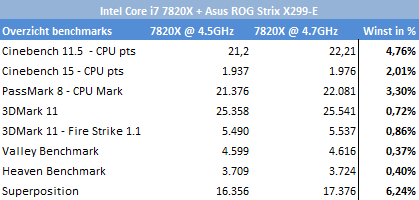
Het X299 presteert lekker, goede resultaten in enkele/gecombineerde benchmarks. Opvallend zijn de resultaten t.o.v. de eerder geteste Asus Prime X299-Deluxe. Deze heb ik een paar weken geleden getest met de eerste BIOS versie. De Strix X299-E heeft ondertussen al wat BIOS updates gehad, om heel precies te zijn drie. De laatste BIOS versie 0502 laat de Prime X299-Deluxe samen met de 7820X vrij ver achter zich. Vergelijken we Cinebench 15 op de Prime X299-Deluxe met de Strix 299X-E beide op 4.7Ghz, dan scoort de Prime 1803 punten en de Strix 1976 punten, een enorme prestatiesprong! Ik verwacht dat de Prime ook betere prestaties neerzet met de nieuwe BIOS versie.
De 7820X presteert samen met dit moederbord heerlijk. De behaalde resultaten met de nieuwe BIOS waren erg verassend. De bokswedstrijd tussen Intel en AMD is ondertussen wel bekend met het AM4/Ryzen platform. Het X299 platform is een stuk duurder, zowel de processor als het moederbord zelf. Op vrijwel alle fronten scoort het X299 platform beter, waar het AM4 koning is in prijs/prestaties en betere temperaturen. Je moet zelf nagaan of je de investering in X299 waardig genoeg vindt om dit platform te gaan draaien. Een kleiner budget, maar alsnog beestelijke prestaties? Ryzen is een prima alternatief. Zoals velen zeggen: geweldig dat er weer goede competitie is op de markt!

De BIOS / UEFI van Asus heeft een twee schillen, we zien het bij moderne moederborden steeds vaker. De eerste schil is een eenvoudig overzicht met basale features als temperaturen, boot volgorde, tijd en datum, kloksnelheden en actieve ventilatoren. Bij Asus krijgt het eenvoudige overzicht de naamgeving ‘EZ Mode’, het zit hem in de naam! Bij EZ mode zit nog een optie ‘EZ System Tuning’ waarmee je het systeem snel een eenvoudig een extra boost kunt geven.
.png)
Vanuit de EZ Mode kun je door naar de Q-Fan control optie, om aangesloten ventilatoren te beheren. Zichtbare opties als voluit, turbo en volledige snelheid zijn beschikbaar, ook kun je kiezen om iedere header zijn werk te laten doen via PWM. Alle fan-headers op het moederbord zijn 4-pin en ondersteunen PWM.
.png)
.png)
Door op F11 te drukken komen we in de EZ Tuning Wizard, volgens mij val ik in de EZ-herhaling. De EZ Tuning Wizard klokt het systeem over, ook als je de Asus Optimal instellingen hebt ingeschakeld. Met de opties: gaming/media editing en water cooler kwam ik tot 23 procent extra performance.
.png)
.png)
.png)
.png)
Laten we eens kijken naar de geavanceerde modus, hier komen we dan ook bij de mogelijkheden om handmatig te kunnen overklokken. We beginnen bij het main scherm waar we een overzicht krijgen van de technische eigenschappen.
.png)
In het Extreme Tweaker menu krijg je toegang om de computer over te klokken. Opties zoals core voltage zullen we hier verder aanpassen voor het overklokken. Wil je de Turbo modus uitschakelen, multiplier aanpassen of nog dieper in de voltages springen; AI Tweaker is het menu.
.png)
.png)
.png)
.png)
.png)
Advanced beschikt over de ‘fysieke’ onderdelen die we eerder zagen op het moederbord. Configuratie van de USB-poorten, het uitschakelen van de LAN-poort of SATA-poorten beheren.
.png)
.png)
.png)
.png)
Het monitor menu is verantwoordelijk voor het uitlezen van temperaturen en ventilatoren. Hier kun je kiezen of je wel of niet wilt uitlezen. Daarnaast bevindt zich het boot menu, waar we de Fast boot modus kunnen inschakelen, om nog sneller op te starten. Vaak in de praktijk wordt de BIOS post dan overgeslagen om snelheid te winnen. Tevens kun je ook een boot vertraging inschakelen, handig voor mensen die aan het overklokken zijn. Met een slow boot kun je gegevens / parameters veelal ook rustiger inladen.
.png)
De voorlaatste pagina is de tool pagina, hier kun je actieve videokaarten bekijken, en ook de PCI-e express snelheid / bandbreedte nagaan, de BIOS flashen, overklok profielen aanmaken en nog verder gegevens over het moederbord inzien.
.png)
.png)
En als laatste de save en exit pagina, gewoon F10 drukken en een kruisje slaan voor een stabiele overklok, tot zover de UEFI van de Asus ROG Strix X299-E Gaming.
.png)

AURA
De AURA software heeft ook op de Asus ROG Strix X299-E Gaming een flinke update gekregen. We zien in deze versie meer mogelijkheden, mede dankzij de multi LED-zones. Het I/O is voorzien van één LED-zone. Je kunt ervoor kiezen om deze volledig in één kleur te synchroniseren. Het koppelen van LED-strips, verschillende effecten en per aangesloten apparaat een ander kleurtje? Met deze versie van AURA is het geen probleem. Even rust aan je hoofd zonder verlichting? Met de on- en off switch schakel je de volledige verlichting aan- en uit.
Geweldige effecten blijven de regenboog modus, Flash and Dash, Glowing Yoyo en Starry-Night. Bij Flash and Dash in het speciaal gaan de LED-effecten los, a.k.a. discostijl. Na een halfuurtje stap je meestal over op een rustigere modus.
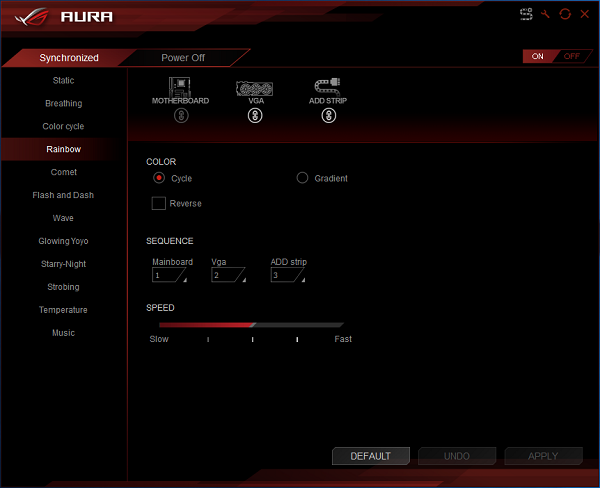
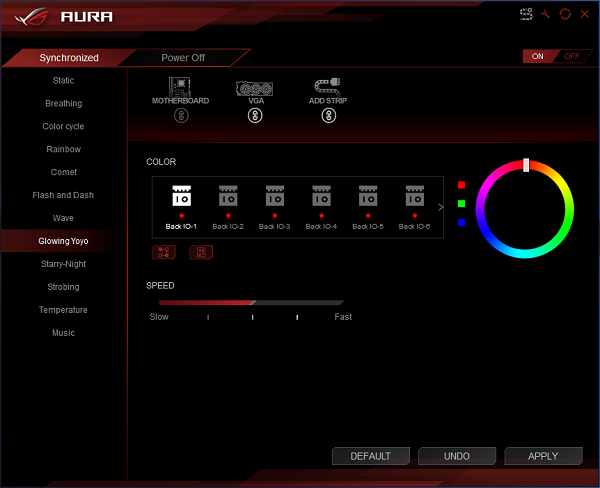
GameFirst
De GameFirst software van Asus is een soort van QoS optie, maar dan direct op het moederbord toegankelijk via de software. Je kunt hier het verbruik bijhouden van diverse taken. Toegevoegde waarde is het toevoegen van prioriteiten voor meer- en minder bandbreedte. De software naam zegt het al een beetje, Asus legt vooral de nadruk op gaming als prioriteit. Voor diegene die niet te veel in zijn router rommelt is de GameFirst software een leuke toevoeging. Het instellen gaat heel simpel door ‘normal, medium en high’ instellingen.
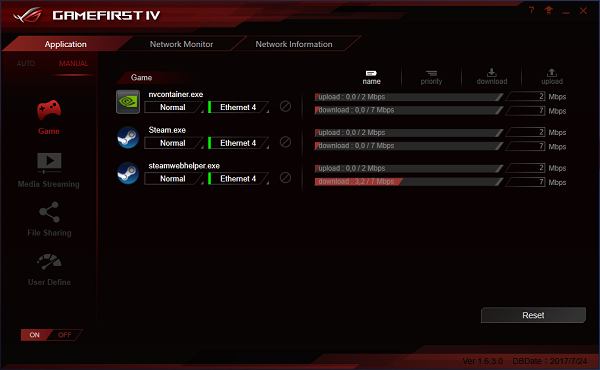
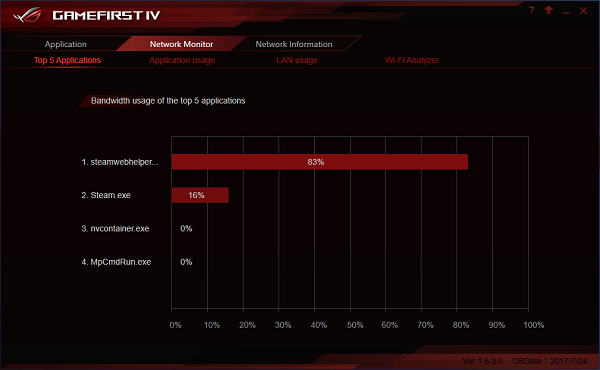

De Asus ROG Strix X299-E Gaming is een moederbord vol met functionaliteiten. Voor een stevige prijs van 349 euro mag je als eindgebruiker wel wat verwachten. Hebben we het over X299, dan hebben we het al snel over een flinke smak geld. Ik vermoed dan ook dat men zich niet blind staart op de prijs, maar juist de aanwezige features en vormgeving. Wat valt er te zeggen over de Asus X299-E Strix Gaming?
Qua vormgeving vind ik de Strix mooier dan de recent geteste X299-Deluxe. Geen witte kapjes die het kleurenthema al grotendeels bepalen. De Strix gaat voor zwart met hier en daar wat grijze kleuraccenten. Het grijs is heel minimaal terug te vinden, wat het moederbord grotendeels zwart maakt. Een perfecte basis voor een ‘thema-loze’ builds. Met de aanwezige AURA RGB-verlichting kun je later verdere invulling geven aan je build. Wel is de AURA RGB-verlichting op dit model wat minimaal aanwezig. We komen twee LED-zones tegen, één op het I/O en één direct onder de X299 socket. Vergelijken we dit met de Asus ROG Strix X99 Gaming, dan vraag ik mij af waar de LEDs bij de PCI-e gesloten zijn gebleven op de Strix X299-E. De PCH heatsink voelt zonder LED-verlichting ook wat donker aan. De LED-verlichting is goed toegepast, maar had naar mijn mening wel wat uitbundiger gemogen.
Met de nieuwe BIOS 0502 presteert dit moederbord enorm goed. Er is een enorme sprong gemaakt, zal het dan toch zo zijn dat Intel dit platform te vluchtig heeft uitgebracht? Mijn vermoeden zegt van wel. De leveranciers hobbelen er veelal achteraan en moeten het maar accepteren. Nogmaals: met BIOS 0502 i.c.m. de 7820X zien we een enorme vooruitgang. Dit kan al snel 100 - 200 punten verschillen in Cinebench 15 t.o.v. oudere BIOS versies. De overzichtelijke BIOS, met name het overklok gedeelte maakt overklokken een plezierige ervaring. Gaat het fout? Dan kun je op het I/O de CMOS resetten, waarna je weer verder kunt experimenteren.
De lay-out en plaatsing van onderdelen op dit moederbord voelen logisch aan. Bovenaan het moederbord komen we twee CPU_Fan headers, direct onder de geheugensloten vinden we nogmaals twee 4-pin PWM aansluitingen, waarvan één voor een AIO pomp en één voor een case fan. Je kunt de kabel van je AIO pomp mooi begeleiden langs de geheugensloten, doe je dit goed, dan valt het kabeltje niet op. Onderaan het moederbord vinden we een Q-Code postscherm samen met een power button. Hier ontbreekt naar mijn mening wel een fysieke CMOS + reset knop. Voor de prijs van 349 euro hadden deze er best wel op mogen zitten.
De Asus ROG Strix X299-E Gaming is een fijn moederbord met solide prestaties. De overweging om te kiezen voor dit moederbord zit hem vooral in de uitstraling en je voorkeur voor de plaatsing van diverse onderdelen. Spreekt dit moederbord je aan, is de toch wel wat neutrale uitstraling je ding en heb je er 349 euro voor over? Dan is de Asus ROG Strix X299-E Gaming een prima kandidaat. En de features en connectiemogelijkheden dan? Die zijn er voldoende! Bekijk vooral even de hoge resolutie foto hieronder, met de foto van het volledige moederbord. Hieruit kun je goed opmaken of dit misschien wel je volgende moederbord wordt.










